来源:网络 作者:佚名
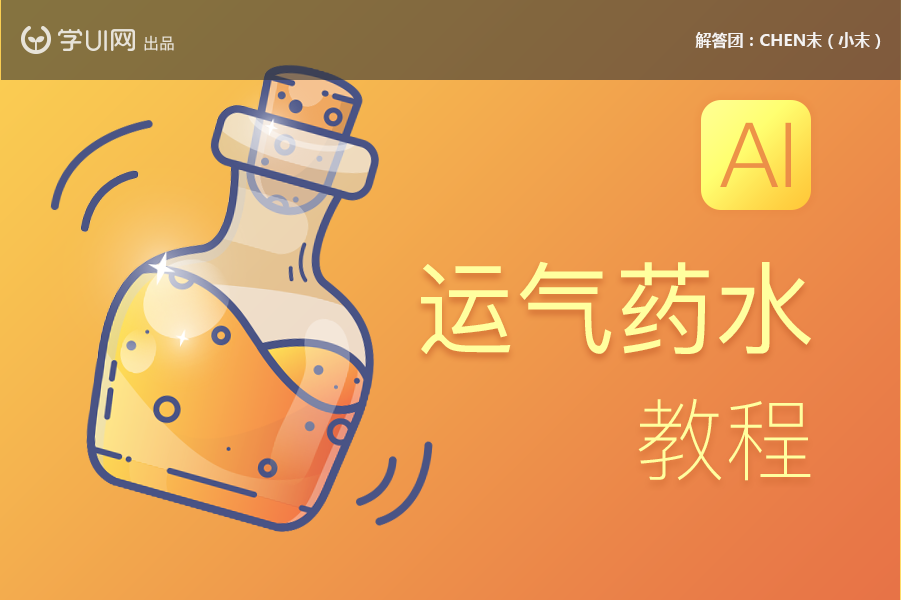
PART1:首先是展示效果图

PART2:在开始教程前先把AI设置一下
步骤一:编辑-首选项-常规(快捷键Ctrl+k)。注:使用版本为cc2017。

步骤2:这次的教程会经常用到轮廓化描边,所以我给它设置快捷键为ctrl+w,使得效率提高一倍,根据自己的习惯进行设置。编辑-键盘快捷键。
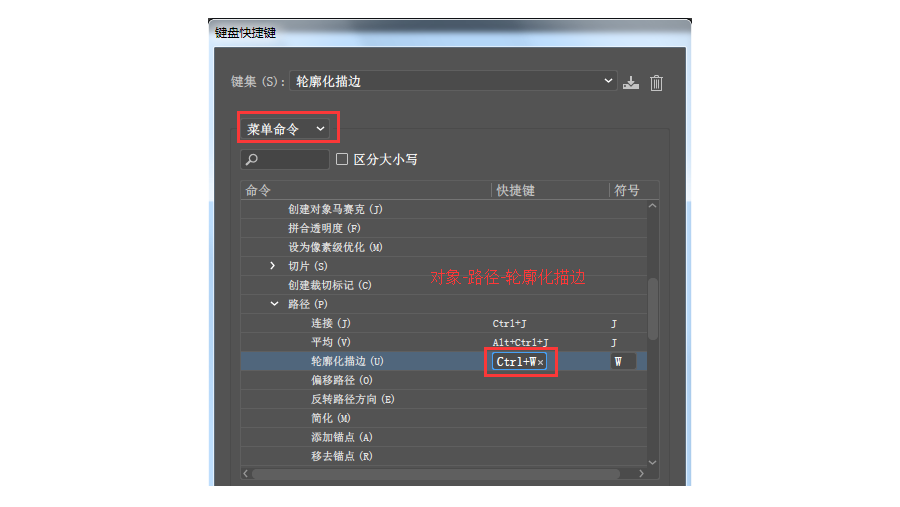
PART3:绘制背景部分-四叶草
步骤1:新建一个800*600px的画布。
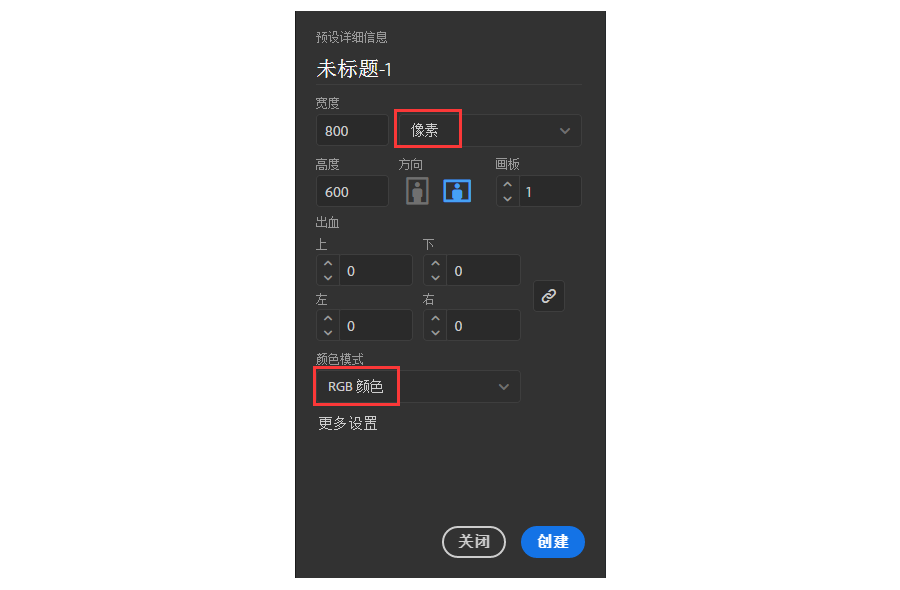
步骤2:用直线工具,按住shift,画出几条直线,设置描边8px,描边色值为#495385,把它们选中,右键-编组,如下图。
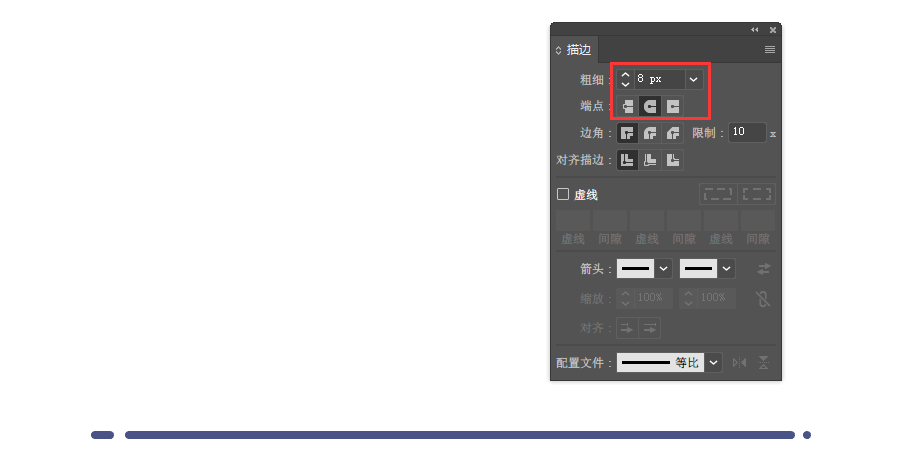
步骤3:接下来绘制四叶草的叶子,绘制32*32px的圆,填充颜色#cff9b7,描边6px,色值#495385,如下列操作。
a:利用小白(即直接选择工具),单击最底端锚点,按Del键删除,描边设置圆角。
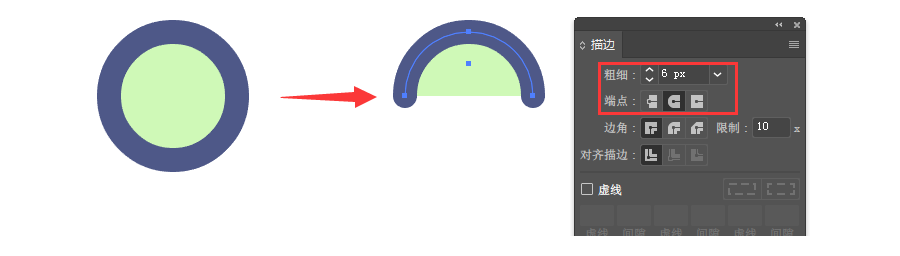
b:再利用钢笔工具,绘制如下,(注:视图-智能参考线勾选上),然后右键-变换-对称,复制一层,如下操作。
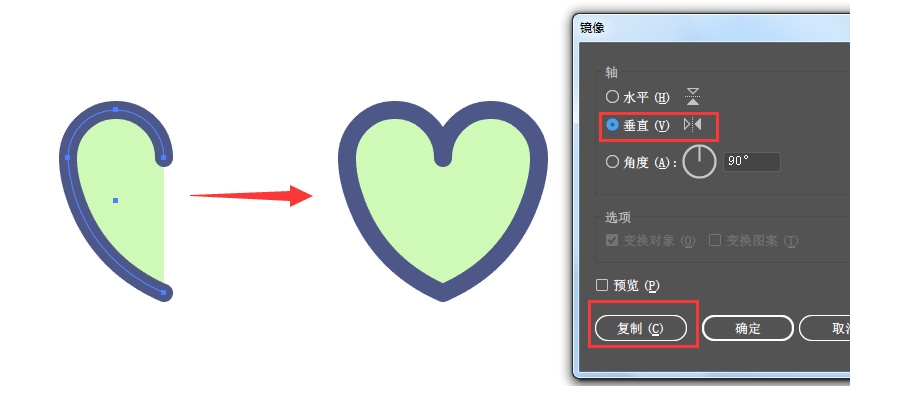
c:选中两个图层进行联集,再轮廓化描边ctrl+w,然后右键取消编组,将发现描边和填充图层分离开了。
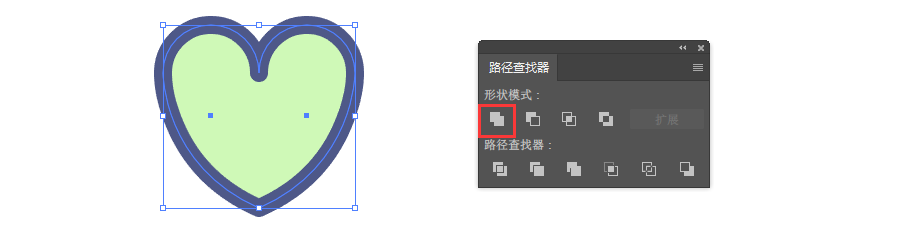
d:画两个圆制作高光部分,填充颜色#f3ffee,再把上一步叶子填充图层复制ctrl+c,原地粘贴ctrl+f,把复制的这一层置为最顶层(快捷键:shift+ctr+】)。选中两个圆和复制层,右键-建立剪贴蒙版,(注:ai的剪贴蒙版图层顺序是跟ps相反的),如下操作。

e:最后添加细节,利用钢笔工具绘制阴影部分,阴影色值#addb97,第一片叶子就完成,再用小黑(选择工具)选择所有图层,右键-编组。
